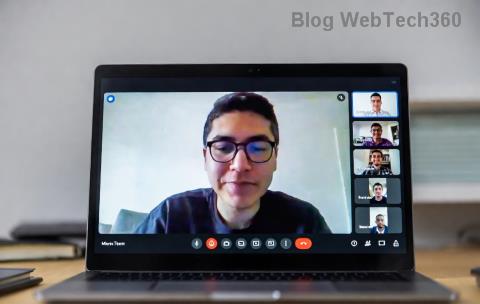Kā lejupielādēt Google karti lietošanai bezsaistē

Pakalpojumā Google Maps varat lejupielādēt un saglabāt apgabala kartes, lai tās vienmēr būtu pieejamas bezsaistē vai apgabalos ar nevainojamiem bezvadu savienojumiem.
Google Maps ir lieliska GPS un navigācijas lietotne, kas var palīdzēt ātri orientēties, kad atrodaties jaunā pilsētā vai vēlaties atrast vietu, kur nekad iepriekš neesat bijis.
Viss, kas jums jādara, ir jāievada atrašanās vieta vai tās vietas nosaukums, kuru vēlaties apmeklēt, jāiespējo atrašanās vietas pakalpojumi, un Google Maps atradīs jums labāko maršrutu.
Ja lietojumprogramma nevar atjaunināt jūsu atrašanās vietu reāllaikā, kamēr pārvietojaties pa pilsētu, tas var būt diezgan kaitinoši un dažreiz arī satraucoši.
Kāpēc Google Maps neatjaunina manu atrašanās vietu?
Ja Google Maps nevar atjaunināt jūsu atrašanās vietu, tas var būt slikts vai nestabils mobilo datu savienojums, GPS problēmas, zems akumulatora uzlādes līmenis vai novecojusi lietotnes versija.
Ja izmantojat novecojušu lietotnes versiju, dažas funkcijas var nebūt pieejamas vai var rasties dažādas veiktspējas problēmas.
Tāpēc jums ir jāpārliecinās, ka Google Maps ir atjaunināts, it īpaši, ja sākat saskarties ar nelielām kļūmēm vai atrašanās vietu neizdodas atjaunināt.
Ja izmantojat Android tālruni, atveriet lietotni Google Play veikals . Ja izmantojat iOS, dodieties uz App Store . Pēc tam meklējiet Google Maps.
Ja blakus lietotnei ir poga Atjaunināt , pieskarieties tai, lai ierīcē instalētu jaunāko Google Maps versiju.
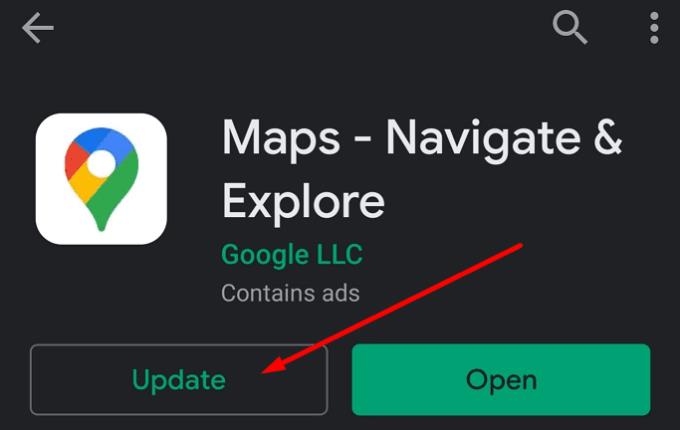
Pārliecinieties, vai Wi-Fi vai mobilo datu savienojums ir stabils. Ja rodas savienojuma problēmas, Google Maps netiks pareizi ielādēts.
Izslēdziet interneta savienojumu, restartējiet tālruni un pēc tam atgriezieties tiešsaistē. Pārbaudiet, vai pamanāt uzlabojumus attiecībā uz atrašanās vietas noteikšanas pakalpojumu precizitāti.
Starp citu, ja zināt, ka varētu nonākt ārpus diapazona, pirms laika lejupielādējiet Google Maps bezsaistē. Tādā veidā jūs joprojām varēsit virzīties uz savu galamērķi, pat ja zaudēsit tīkla pārklājumu.
Atveriet tālruņa iestatījumus un pārliecinieties, vai konfidencialitātes iestatījumi ļauj pakalpojumam Google Maps izmantot jūsu pašreizējo atrašanās vietu un atjaunināt to, pārvietojoties.
Dodieties uz Iestatījumi → Privātums
Atlasiet Atļauju pārvaldnieks
Pieskarieties vienumam Atrašanās vieta, lai skatītu, kuras lietotnes var izmantot jūsu atrašanās vietu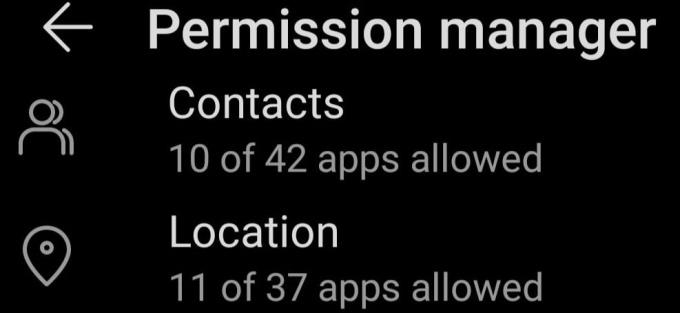
Ļaujiet pakalpojumam Google Maps visu laiku izmantot jūsu atrašanās vietu un pārbaudiet, vai tas atrisina problēmu.
Neaizmirstiet iestatīt atrašanās vietu augstas precizitātes režīmā (ja šī opcija ir iekļauta jūsu tālruņa modelī un OS versijā).
Savā Android ierīcē atveriet sadaļu Iestatījumi
Pieskarieties vienumam Atrašanās vieta un atkārtoti iespējojiet savus atrašanās vietas pakalpojumus
Izvēlieties režīmu Augsta precizitāte
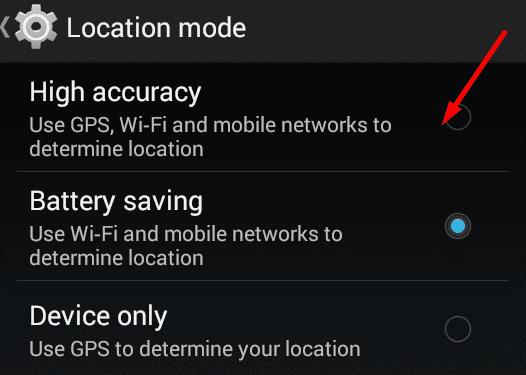
Dažos tālruņu modeļos šo opciju var atrast sadaļā Papildu iestatījumi.
Atlasiet Papildu iestatījumi un iespējojiet ierīci, lai uzlabotu pozicionēšanas precizitāti, ļaujot lietotnēm jebkurā laikā meklēt Wi-Fi tīklus un Bluetooth ierīces, pat ja Wi-Fi vai Bluetooth ir atspējots.
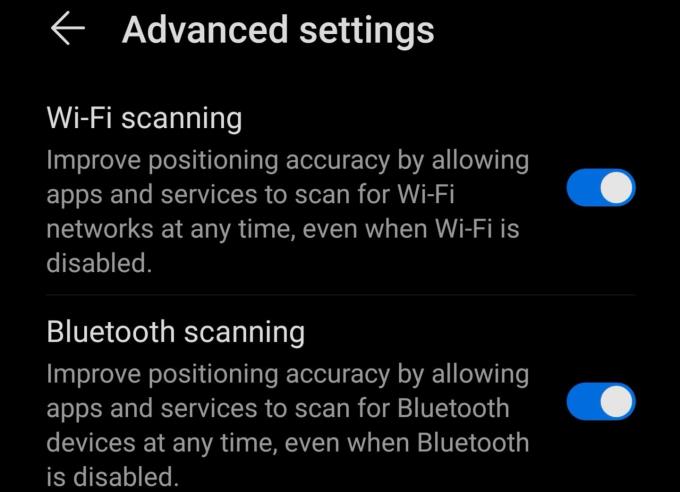
Daudzas Google Maps atrašanās vietas problēmas izraisa jūsu kešatmiņa. Notīrot to, problēma tiks novērsta.
Dodieties uz Iestatījumi → Programmas
Atlasiet Maps un pieskarieties Krātuve
Pieskarieties pogai Notīrīt kešatmiņu un pārbaudiet, vai problēma ir pazudusi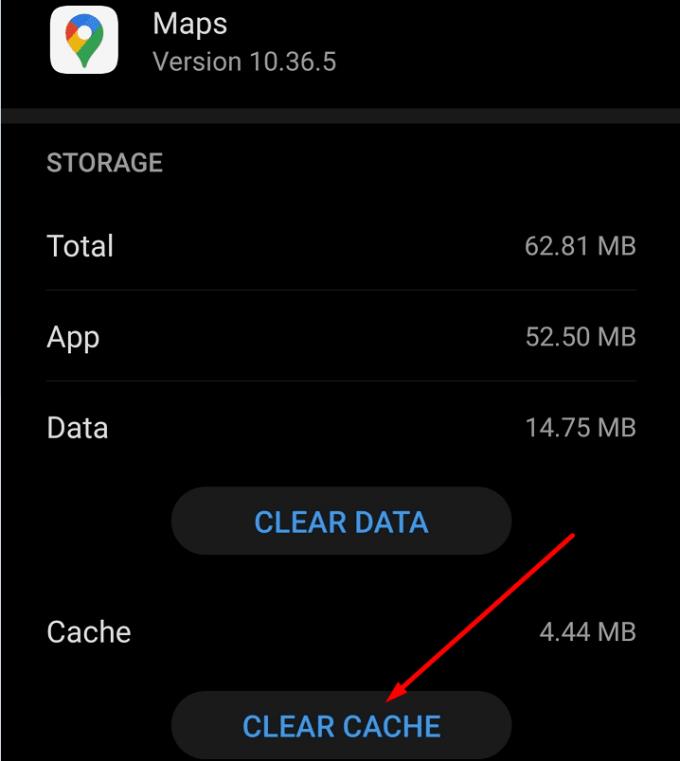
Ja tas turpinās, pieskarieties arī pogai Notīrīt datus .
Ja pakalpojumā Google Maps joprojām pastāv ar atrašanās vietu saistītas problēmas, mēģiniet atinstalēt un atkārtoti instalēt lietotni.
Atveriet lietotni Play veikals, meklējiet Google Maps un pieskarieties pogai Atinstalēt .
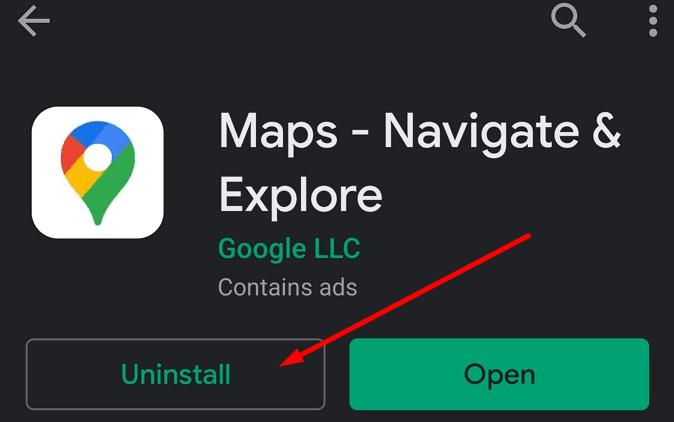
iPhone tālrunī vienkārši pieskarieties un turiet lietotnes Google Maps ikonu un pēc tam atlasiet opciju Noņemt lietotni.
Pēc tam atgriezieties Play veikalā vai App Store un atkārtoti instalējiet lietotni.
Ja lietotnes atkārtota instalēšana neatrisināja jūsu problēmu, varat izmantot alternatīvu GPS un navigācijas lietotni, piemēram, Waze (ja braucat), MAPS.ME, HereWeGo vai citas līdzīgas lietotnes.
Pakalpojumā Google Maps varat lejupielādēt un saglabāt apgabala kartes, lai tās vienmēr būtu pieejamas bezsaistē vai apgabalos ar nevainojamiem bezvadu savienojumiem.
Ievērojiet ātruma ierobežojumu, ieslēdzot funkciju Ātruma ierobežojumi pakalpojumā Google Maps. Tālāk ir norādītas darbības, kas jāievēro.
Skatiet, kā varat mainīt Google Maps valodu, nepieskaroties ierīces valodas iestatījumiem. Tas ir vieglāk, nekā jūs domājat, izmantojot savu Android ierīci.
Pielāgojiet Google Maps un mainiet automašīnas ikonu, veicot šīs vienkārši izpildāmās darbības.
Ja pakalpojumam Google Maps neizdodas automātiski pagriezties navigācijas laikā, šajā rokasgrāmatā ir sniegti trīs šīs problēmas risināšanas risinājumi.
Uzziniet, kā saglabāt atrašanās vietas pakalpojumā Google Maps Android ierīcēm.
Google Maps ir īpaša attāluma mērīšanas opcija, kas ļauj ātri izmērīt attālumu starp diviem punktiem.
Ja noteiktas Google Maps iezīmes vairs nav atbilstošas, varat tās vienkārši izdzēst. Lūk, kā jūs varat to izdarīt.
Ja Google Maps nerāda ielas skatu, varat veikt dažas problēmu novēršanas darbības, lai atrisinātu šo problēmu.
Vajag dabūt benzīnu? Skatiet, kur atrodas tuvākā degvielas uzpildes stacija pakalpojumā Google Maps.
Ko darīt, ja pakalpojumā Google Maps balss norādes nedarbojas? Šajā rokasgrāmatā ir labi parādīts, kā jūs varat novērst problēmu.
Jūs, iespējams, vismaz vienu reizi esat bijis situācijā, kad klaiņojāt pa ielām, turot atvērtu tālruni pakalpojumā Google Maps, mēģinot nokļūt jaunajā
Google Maps var parādīt informāciju par augstumu personālajā datorā un mobilajā ierīcē. Lai izmantotu šo funkciju, ir jāiespējo opcija Terrain.
Īsākais ceļš ne vienmēr ir ātrākais ceļš. Tāpēc Google Maps ne vienmēr var attēlot ātrāko maršrutu atkarībā no attāluma.
Plus kodi ir kodi, ko ģenerē Open Location Code sistēma, kas ir ģeokoda sistēma, ko izmanto, lai atrastu jebkuru apgabalu jebkur uz zemes. The
Google Maps ir liels palīgs, kad esat atvaļinājumā, taču būtu vēl labāk, ja karte, kuru skatāties, būtu personalizēta jūsu vajadzībām. Tādā veidā,
Google Maps ir karšu lietojumprogrammu pakalpojums, ko izstrādājis tehnoloģiju gigants Google. Tas ir pieejams tīmekļa pārlūkprogrammā un jūsu lietojumprogrammā
Ko darīt, ja Google Maps nerāda velosipēda opciju? Šajā rokasgrāmatā ir sniegti četri problēmu novēršanas ieteikumi, kas jums palīdzēs.
Šajā rokasgrāmatā bija norādītas darbības, kas jāveic, ja jāmaina Google Maps kartes valodas iestatījumi datorā un mobilajā ierīcē.
Lai gan Google Maps neatbalsta rādiusa funkcionalitāti, varat izmantot alternatīvu tiešsaistes karšu pakalpojumu, lai uzzīmētu rādiusu ap vietu.
Apnicis, ka Microsoft Teams aptauju kļūdas avarē jūsu tīmekļa seminārus? Saņemiet tūlītējus risinājumus aptauju neielādēšanai, izveides kļūmēm un citām problēmām. Soli pa solim sniegta Microsoft Teams aptauju kļūdu novēršana tīmekļa semināros, lai saglabātu auditorijas iesaisti.
Apnicis, ka Microsoft Teams transkripcijas valodas kļūdas sabojā jūsu sanāksmes? Izpildiet mūsu ekspertu sniegto soli pa solim sniegto rokasgrāmatu, lai ātri novērstu problēmu un katru reizi iegūtu precīzus tiešraides subtitrus. Nav nepieciešamas tehniskās prasmes!
Vai rodas problēmas ar nezināmu kļūdu Microsoft Teams? Iepazīstieties ar pilnīgu problēmu novēršanas rokasgrāmatu, lai novērstu nezināmu kļūdu Microsoft Teams. Soli pa solim sniegti risinājumi, lai to ātri novērstu un nemanāmi atgrieztos darbā. Atjaunināts jaunākajām versijām.
Vai rodas problēmas ar Microsoft Teams aptaujas kļūdu 2026? Atklājiet pārbaudītus risinājumus Microsoft Teams aptaujas kļūdas 2026 novēršanai, sākot no kešatmiņas notīrīšanas līdz papildu atiestatīšanai. Lieciet aptaujām darboties sanāksmēs jau šodien!
Vai rodas Microsoft Teams versiju vēstures kļūda? Saņemiet pārbaudītus, detalizētus risinājumus, lai ātri atjaunotu piekļuvi failu vēsturei. Darbojas ar jaunākajām Teams versijām, lai nodrošinātu netraucētu sadarbību.
Apnicis, ka Microsoft Teams kļūdas kodi 657Rx un 9Hehw avarē jūsu sapulces? Atklājiet pārbaudītus, soli pa solim sniegtus risinājumus, lai ātri novērstu šīs kļūdas un atjaunotu vienmērīgu komandas darbu. Iekļauti jaunākie problēmu novēršanas padomi.
Apnicis, ka Microsoft Teams darba konta kļūda bloķē jūsu darbplūsmu? Atklājiet vienkāršus, efektīvus risinājumus, piemēram, kešatmiņas notīrīšanu un akreditācijas datu atiestatīšanu. Ātri atgriezieties tiešsaistē, izmantojot mūsu ekspertu ceļvedi.
Apgūstiet Microsoft Teams rātsnama pasākumu organizēšanas mākslu ar šo pilnīgo soli pa solim sniegto rokasgrāmatu. Piespiesti iesaistiet tūkstošiem cilvēku, palieliniet dalību un vadiet nevainojamas virtuālās rātsnama sanāksmes pakalpojumā Teams.
Vai jums ir grūtības ar sīku tekstu pakalpojumā Microsoft Teams? Atklājiet pārbaudītus soļus, kā padarīt Microsoft Teams lietotāja saskarni lielāku un lasāmāku. Samaziniet acu nogurumu un uzlabojiet fokusu ar vienkāršiem pielāgojumiem datoram, tīmeklim un mobilajām ierīcēm.
Apnicis nebeidzamais Microsoft Teams kļūdu ziņošanas cikls, kas avarē jūsu sanāksmes? Iegūstiet labāko 2026. gada risinājumu ar soli pa solim sniegtiem risinājumiem, lai atjaunotu netraucētu sadarbību. Īsi panākumi un papildu padomi iekšā!